《WPS》怎么修改WPS表格格式
作者:hao333日期:2023-04-11 18:36:03浏览:5362
WPSoffice可以修改WPS表格格式,但是很多的小伙伴都不知道怎么才可以修改WPS表格格式,于是我就做了这份教大家修改WPS表格格式的教程,希望各位小伙伴看完这份教程之后都可以学会修改WPS表格格式的方法。那么WPSoffice怎么修改WPS表格格式呢?这个问题就由我来为你解答。
>>>>相关教程推荐:《WPSoffice》使用教程大全汇总

怎么修改WPS表格格式
1、打开【WPSoffice】进入主界面,进入想修改的WPS表格,点击左上角的【文件】按钮。
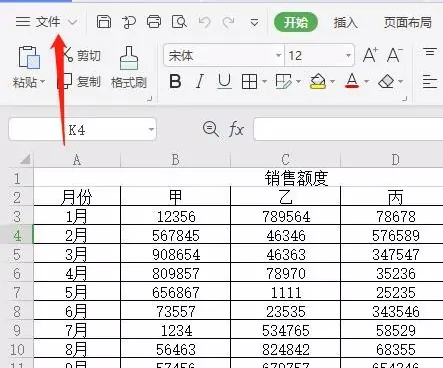
2、点击【文件】会弹出一些选项,点击下方的【选项】字符。

3、来到【选项】的界面之后,点击左边的【常规与保存】字符选项。

4、进入【常规与保存】的界面之后,点击【文档保存默认格式】右侧的选项。
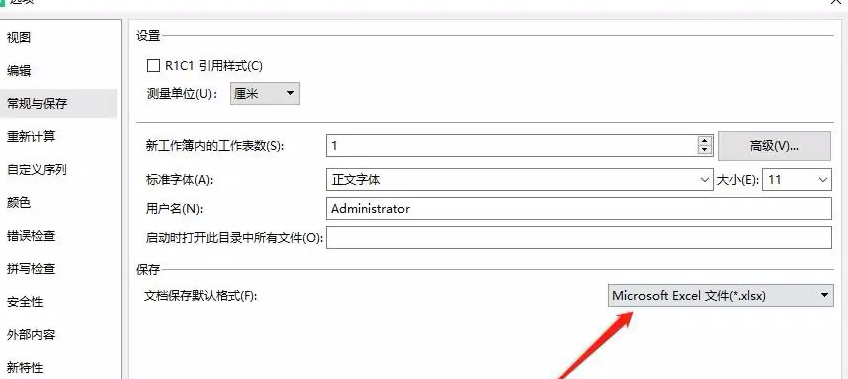
5、选择好自己想设置的格式之后,点击右下方的【确认】字符按钮即可。
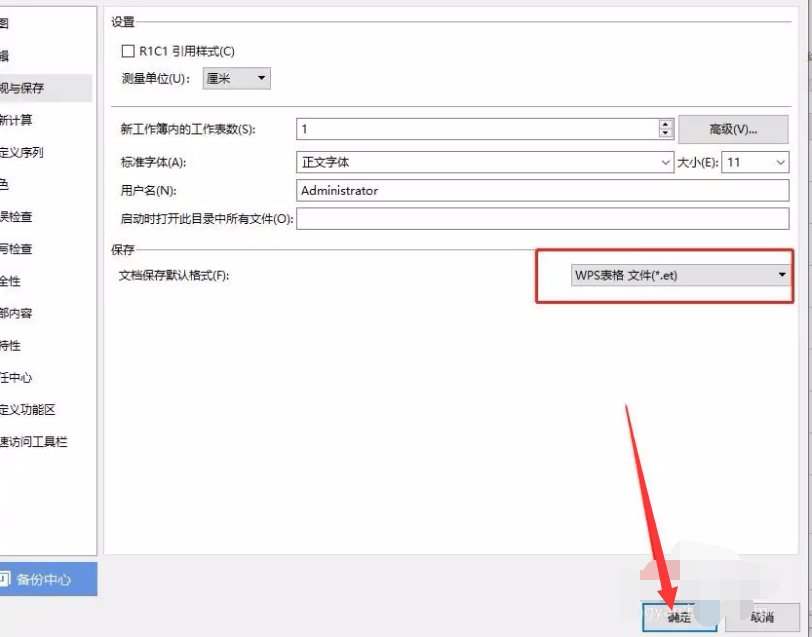
以上就是游戏窝小编给大家带来的关于《WPSoffice》怎么修改WPS表格格式的全部内容,更多精彩内容请关注游戏窝手游网,小编将持续更新更多相关攻略。
免责声明:
本站资源来自互联网收集,仅供学习与交流,请勿用于商业
如有侵权、不妥之处,请联系站长并出示版权证明以便删除
侵权删帖
- 投稿等事物联系邮箱:
猜你还喜欢
- 09-25 《光遇》只对你有感觉乐谱介绍
- 04-23 原神追踪遗留的痕迹怎么触发 追踪遗留的痕迹任务触发方法
- 10-07 Excel怎么开启错误数据提示-Excel开启错误数据提示方法
- 02-23 原神与一位往昔神灵的谈话成就攻略-原神与一位往昔神灵的谈话成就怎么解锁
- 04-16 卧龙苍天陨落刷五星饰品注意事项介绍-刷五星饰品注意事项说明
- 06-29 奥奇传说手游兑换码有哪些-礼包兑换码汇总2023
- 06-02 王国之泪赛尔达所爱的金色的马任务攻略
- 04-25 2023《摩尔庄园手游》4月25日神奇密码分享
- 04-08 摩尔庄园土地如何移除和开垦-摩尔庄园土地移除和开垦教程
- 10-08 《光遇》可不可以琴谱一览
- 04-02 《黎明觉醒》尽头与起始藏宝图在什么地方
- 04-20 花间绘君颜兑换码一览-花间绘君颜礼包码是多少











暂无评论,来添加一个吧。